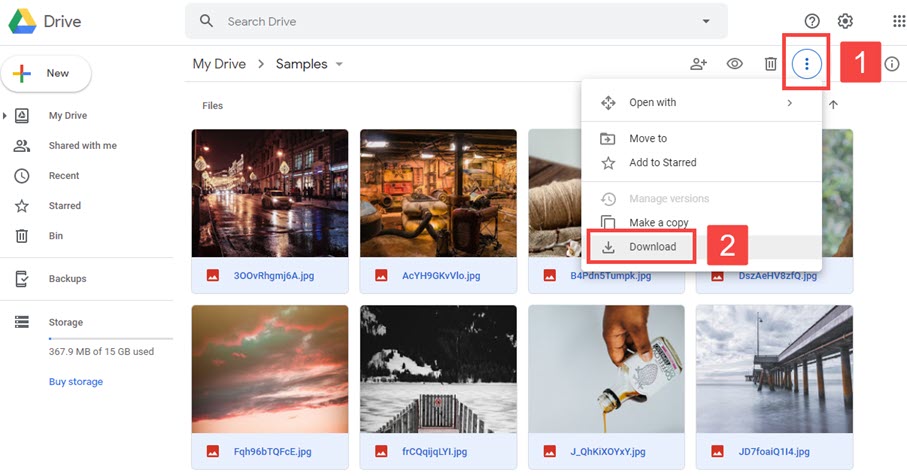概要: 最後のSamsungラップトップ/コンピューターWindows 10データが失われてから、回復する方法を探していました。サムスンのラップトップ/コンピューターのWindows10データを回復する方法は?しかし、インターネットでの目的のない検索には多くの時間がかかり、ますます不安を感じるようになります。本当にあなたのサムスンのラップトップ/コンピュータのWindows10データは回復する方法がありませんか?あなたは答えが欲しいです。
Windows 10、8、WindowsRTおよびWindowsPhone8オペレーティングシステムを実行しているSamsungativラップトップは、人気のあるパーソナルコンピューターおよびモバイルコンピューティングデバイスです。しかし、人々は間違いのためにサムスンのラップトップから写真、ビデオ、音楽ファイル、ファイルデータを削除することがよくあります。Samsungラップトップおよびウルトラブックは、Samsungハードディスクドライブのエラーまたは損傷によりファイルを削除する場合があります。このウイルスはSamsungコンピュータに感染し、ファイルの損失を引き起こす可能性があります。Samsungコンピュータのハードドライブを再フォーマットすると、ファイルが失われる可能性があります。ラップトップやデスクトップを含むSamsungWindowsコンピューターで、破損した形式の映画の曲、その他のメディアファイル、およびドキュメントデータを修復できますか?必要に応じて:Macでシステム整合性保護を有効/無効にする方法

サムスンのラップトップ/コンピューターのデータ削除の原因
ラップトップやパーソナルコンピュータからファイル(通常は写真、ドキュメント、ビデオ、その他のデータ)を失うことは、非常に苦痛です。私たちのコンピューターには、オフィス文書、個人データ、そして私たちが決して失うことのない多くのものを含む、最も重要な文書のいくつかがあります。ラップトップやパソコンのファイルが削除される理由はたくさんあります。必要に応じて:Acerラップトップから削除されたファイル/写真を回復する
ハードウェア障害
ハードウェア障害は、削除されたファイル/データ損失の最も一般的な原因の1つです。
ヒューマンエラー
ユーザーまたはオペレーターの経験不足または不注意によって引き起こされたエラーは、ハードウェア障害の後にランク付けされます。
物理的な損傷
データを物理的に保存するディスクストレージに障害が発生すると、データが失われる可能性があります。
誤って削除
PCまたはラップトップ上で作業する場合、ユーザーが誤っていくつかの有用なデータを削除することができます。もちろん、オペレーティングシステムはユーザーに誤った操作の可能性を警告しますが、ユーザーは警告メッセージに注意を払いません。
ディスクパーティション
ユーザーがオペレーティングシステムを再インストールすることを決定した場合、誤って間違ったパーティションを選択し、データが失われる可能性があります。
ウイルス
ユーザーは、コンピューターウイルスがユーザーの同意なしにPC上のデータを損傷または削除する可能性があり、他のデバイスに拡散して感染する可能性があることを知っておく必要があります。
盗難
ユーザーの財務情報や機密情報を最大限に活用するために、物理的な機器が盗まれた場合のデータの盗難を排除します。
私たちの多くの最大の悪夢の1つは、重要なデータ(写真、ビデオ、ファイル)の損失です。貴重なデータを失うケースはたくさんあります。
ハードドライブの競合またはPCオペレーティングシステムの競合のためにラップトップまたはコンピューターが削除されました。
以下は、PC /ラップトップから削除/失われたデータを回復/復元する方法の即時ガイドです。
ヒントについて話す前に考慮すべきことがいくつかあります。
- 失われたデータをすべて回復することはほとんど不可能ですが、それらのほとんどは修復できます。
- 最近削除されたデータは、ハードディスクドライブ内の削除されたデータが空で新しいセクターであるため、簡単に回復できます。
ファイル拡張子または形式がわかっている場合は、データを検索する方が簡単です。これには以下が含まれます。
- 画像の場合:jpg。png。CR2。GIF
- ビデオの場合:MP4。3gp。wmv。mkv
- ドキュメントの場合:doc。docx。PPT.PPTX。xls。xlxs。PSD
- オーディオの場合:MP3。m4a。wav。wma。フラック
同様に、削除されたデータの場所を覚えておくと、プロセスが速くなります。
実際、そうではありません。コンピュータのデータ損失は奇妙なことではありません。実際、それは非常に一般的です。失われたすべてのデータにはまだ回復する方法があるので、後悔する必要はありません。この記事では、データを回復するいくつかの方法を紹介し、記事のガイドラインに従って最適な方法を選択できます。
次に、Samsungラップトップ/コンピューターのWindows10データを回復する方法を知る時が来ました。
必要な情報がすべて揃っている場合は、次の手順に従ってください。
方法1:Windowsの組み込み機能を使用します。
Windowsオペレーティングシステムには、「以前のバージョンを復元する」機能が組み込まれています。この機能は、特定のフォルダーまたはドライブを検索して、ユーザーが変更リストでそれらを選択して復元できるようにします。
この機能を使用してデータを回復する手順:
ステップ1:スタートボタンをクリックしてPCを開き、PCをクリックします。
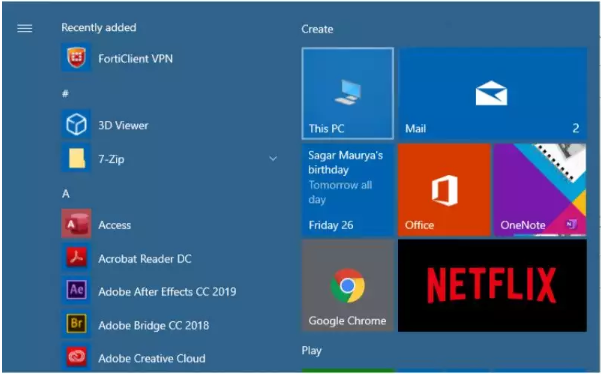
ステップ2:ファイルが置かれているフォルダーに移動します。
ステップ3:ファイルまたはフォルダーを右クリックし、前のバージョンの回復オプションをクリックします。
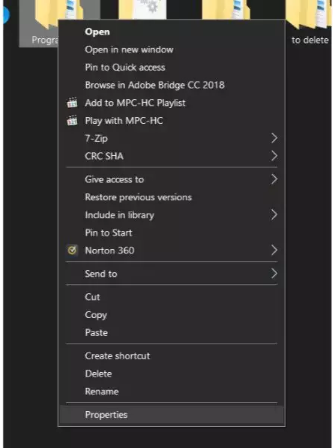
ステップ4:ファイルまたはフォルダーの使用可能なバージョンのリストを表示します。
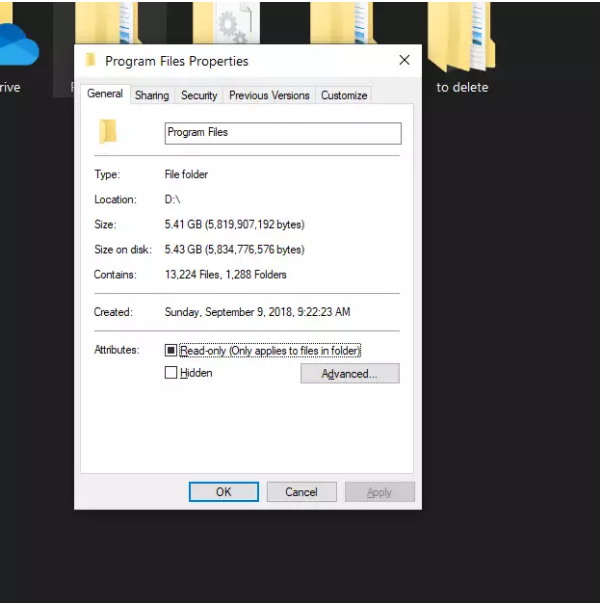
手順5:バージョンを選択し、下端にある復元ボタンをクリックして復元します。
方法2:データ回復を使用してSamsungラップトップ/コンピューターWindows10データを回復します。(お勧め)
最も単純で簡単なSamsungラップトップ/コンピューターWindows10データ回復方法-PCデータ回復を使用してデータを回復することですべての問題を解決できます。必要に応じて:MacBookAirから削除および失われたデータを回復する
サムスングループはさまざまな製品を開発しており、サムスンコンピュータはサムスンが製造した製品の1つです。サムスンは世界中で人気のあるデスクトップおよびノートブックコンピュータを持っています。サムスンコンピュータの経験は人によって異なります。サムスンのコンピューターは高性能で優れたマシンだと考える人もいれば、サムスンのコンピューターを使いたくない人もいるでしょう。サムスンコンピュータのパフォーマンスが良いかどうかに関係なく、サムスンコンピュータはデータ損失の問題を抱えている可能性があります。この記事では、Samsungデスクトップまたはラップトップの他のストレージメディアからデータを修復するソリューションについて説明します。
データリカバリは、コンピュータファイルの削除につながるエラー操作、データの削除につながるシステム障害、コンピュータのハードディスク障害、ウイルス攻撃、コンピュータシステムのフォーマットなど、さまざまな状況でのデータ損失を解決できます。すべての一般的なデータ損失のケースPC / Macデータリカバリを処理できます。
なぜそれを選ぶのですか?
1.無料アップデートサービスをお楽しみください
2。30日間の返金保証
3.オンラインでの注文は100%安全です
4.すべてのプライバシー情報は保護されています
それを超えて、その単純な回復ステップはあなたに負担をかけるべきではありません、そしてここにそれが操作するステップがあります。
ステップ1:Samsungラップトップ/コンピューターWindows 10にPCデータリカバリをダウンロード、インストール、起動します。

ステップ2:その後、アプリケーションはデータのスキャンを開始します。終了すると、データをプレビューできます。


ステップ3:復元したいデータを選択し、「復元」ボタンをクリックします。その後、データはコンピュータに保存されます。

方法3:ごみ箱を使用してSamsungラップトップ/コンピューターのWindows10データを回復する
Samsungラップトップ/コンピューターのWindows10ごみ箱には、削除されていない短期ファイルが保持されますが、この方法を使用すると、データをできるだけ早く回復できることは間違いありません。ビンが30日を超えると、ファイルが完全に削除されるためです。
ステップ1:コンピューターのデスクトップでごみ箱を開き、ダブルクリックします。
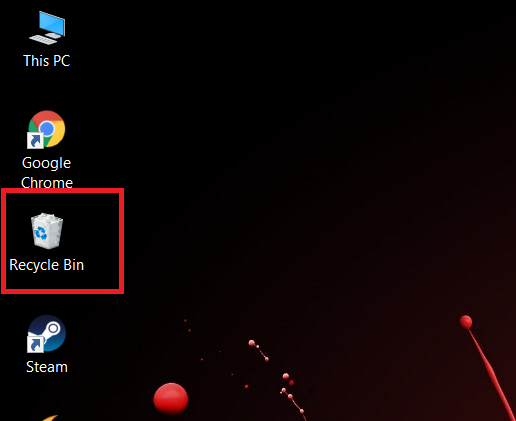
ステップ2:右上隅の名前と日付に従ってファイルを検索できます。
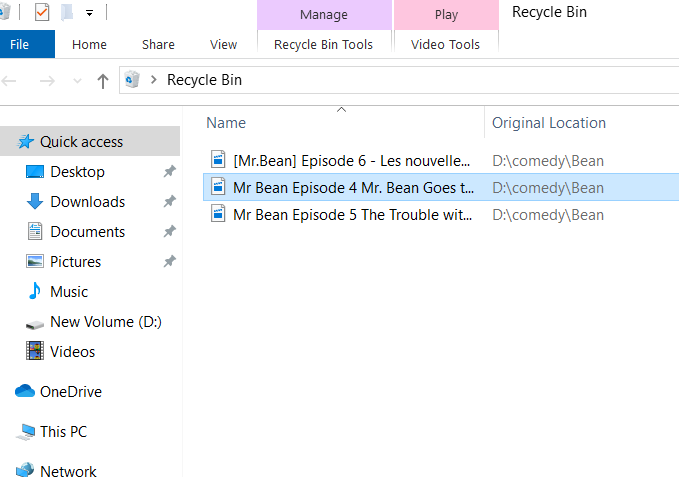
ステップ3:データを復元することが確実な場合は、フォルダーを右クリックして、[データの回復]ボタンを選択します。
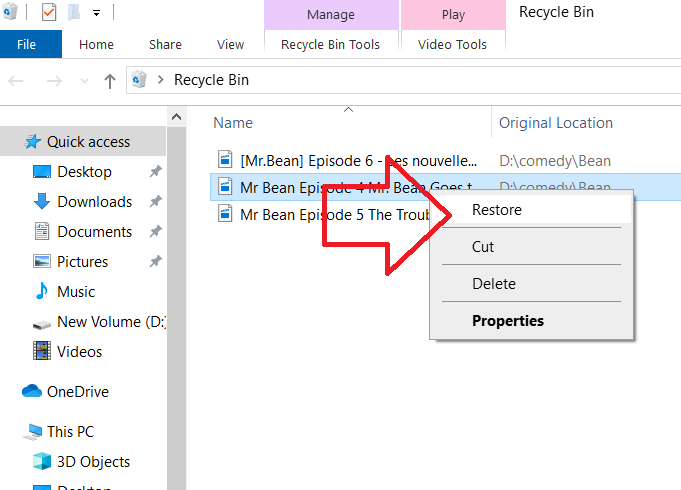
方法4:Googleドライブを使用してSamsungラップトップ/コンピューターのWindows10データを回復します。
通常、Googleドライブを使用してクラウドにバックアップし、データを保存する場合は、Googleドライブのクラウドサービスを使用してデータを復元できます。
ステップ1:Samsungラップトップ/コンピューターWindows10でGoogleドライブのWebページを開きます。
ステップ2:同時にGoogleアカウントにログインし、次のステップの[次へ]をクリックします。
手順3:復元するデータをプレビューして選択します。
ステップ4:最後に、「ダウンロード」をクリックして、Samsungラップトップ/コンピューターWindows 10に保存します。プログレスバーがダウンロードされた後、データは正常に保存されました。